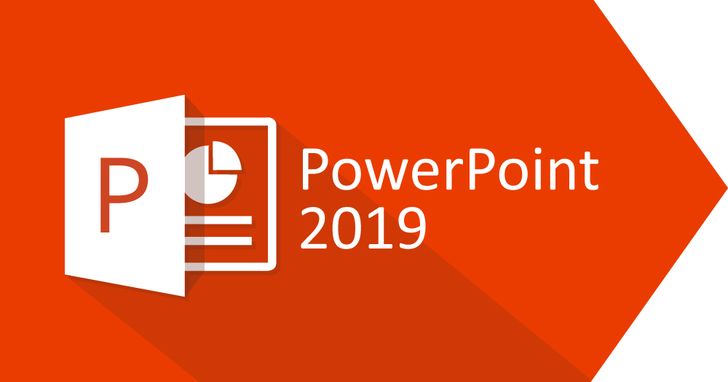
現在不論是 PowerPoint2019或 Office365版本皆具備了「轉化 Morph」功能,而單就這個功能就能創造出四種動畫表現,其中一個便是 Prezi 中著名的拉進拉遠效果,能為你的簡報內容創造聚焦細節和綜觀視角,既實用又簡單,做法是只要直接在第二張簡報把圖片或內容拉大至想要的比例與位置,之後在轉場功能裡選擇轉化即可,分秒中輕鬆搞定!






本文同步刊載於PC home雜誌
歡迎加入PC home雜誌粉絲團!
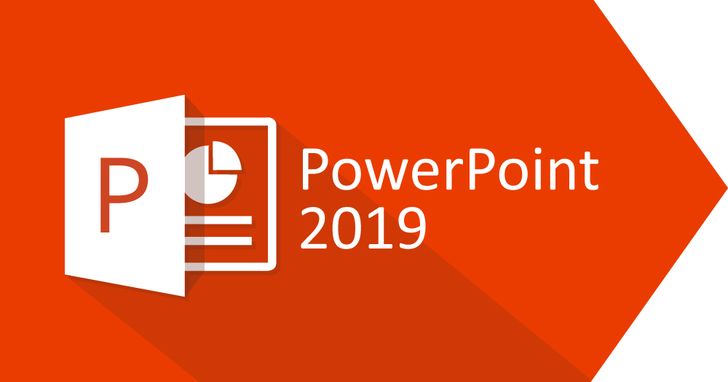
現在不論是 PowerPoint2019或 Office365版本皆具備了「轉化 Morph」功能,而單就這個功能就能創造出四種動畫表現,其中一個便是 Prezi 中著名的拉進拉遠效果,能為你的簡報內容創造聚焦細節和綜觀視角,既實用又簡單,做法是只要直接在第二張簡報把圖片或內容拉大至想要的比例與位置,之後在轉場功能裡選擇轉化即可,分秒中輕鬆搞定!






本文同步刊載於PC home雜誌
歡迎加入PC home雜誌粉絲團!
請注意!留言要自負法律責任,相關案例層出不窮,請慎重發文!